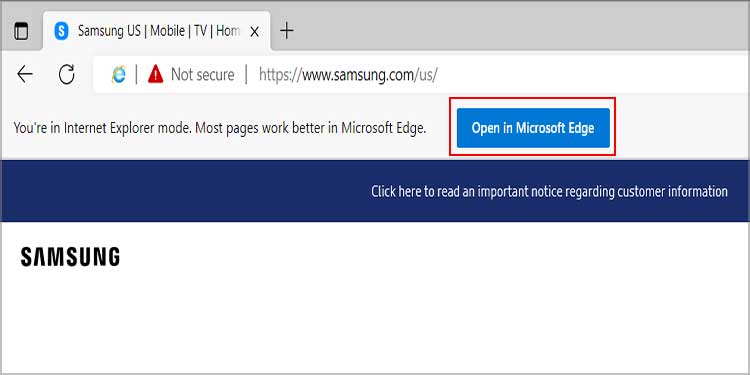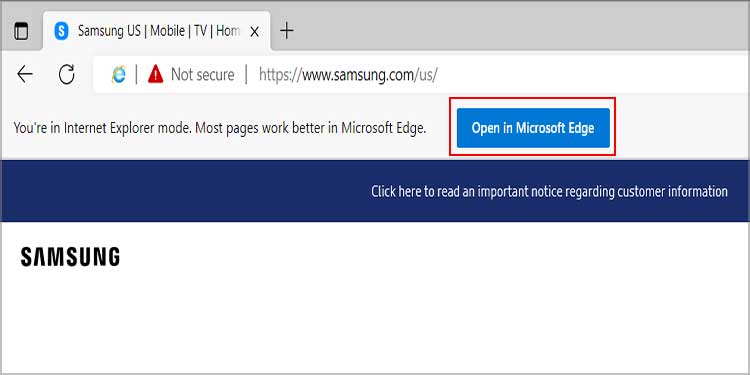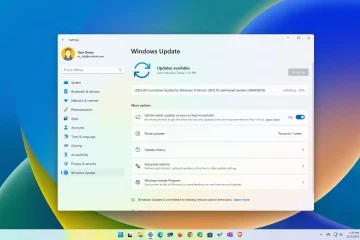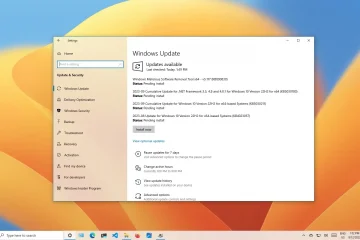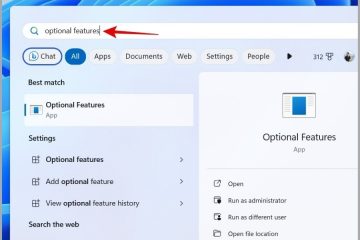Quando a Microsoft decidiu descontinuar o Internet Explorer (IE), os sites herdados/antigos que exigem o IE corriam o risco de desaparecer. Considerando isso, a Microsoft introduziu a compatibilidade ou o modo Internet Explorer no Microsoft Edge.
A Microsoft usa o mecanismo Chromium para os novos sites e o mecanismo Trident (MSHTML) para os sites antigos para oferecer suporte à compatibilidade com versões anteriores. Ele elimina a necessidade de reconstruir os sites antigos enquanto os usuários ainda podem aproveitar os sites legados.
Neste artigo, veremos primeiro maneiras de usar o modo de compatibilidade. Em seguida, veremos como abri-lo e, finalmente, completaremos o artigo com a maneira de sair do modo de compatibilidade no Microsoft Edge.
Como usar o modo de compatibilidade no Microsoft Edge?
Abrindo qualquer site herdado no Microsoft Edge por meio do modo de compatibilidade requer esforço mínimo. Tudo o que você precisa fazer é alternar entre algumas opções da opção de configurações do Navegador padrão e executar os sites mais antigos sem problemas.
Abra o aplicativo Microsoft Edge.Clique nos Três pontos strong>na região superior direita da janela do navegador. Em seguida, escolha Configurações.
 Você precisa selecionar a opção Navegador padrão no menu da barra lateral esquerda. Agora, clique no botão-caixa de menu para baixo na opção Permitir que o Internet Explorer abra sites no Microsoft Edge e selecione a opção Recomendado .
Você precisa selecionar a opção Navegador padrão no menu da barra lateral esquerda. Agora, clique no botão-caixa de menu para baixo na opção Permitir que o Internet Explorer abra sites no Microsoft Edge e selecione a opção Recomendado .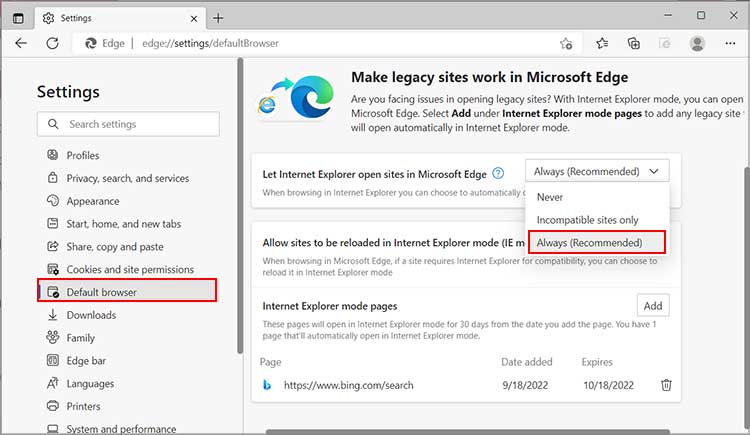
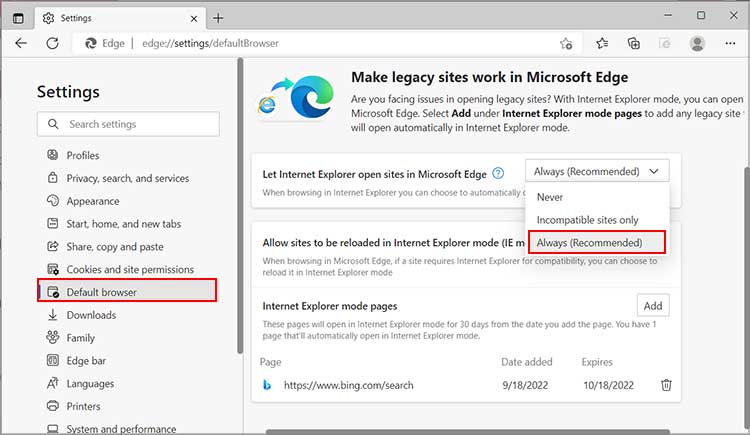 Em seguida, selecione o menu suspenso para Permitir que sites sejam recarregados no modo Internet Explorer (modo IE) e escolha Permitir opção.Depois disso, você precisa selecionar o botão Reiniciar para aplicar as alterações ao navegador.
Em seguida, selecione o menu suspenso para Permitir que sites sejam recarregados no modo Internet Explorer (modo IE) e escolha Permitir opção.Depois disso, você precisa selecionar o botão Reiniciar para aplicar as alterações ao navegador.

Abrir página do navegador na visualização de compatibilidade
Também é possível abrir uma determinada página do navegador no modo de compatibilidade. Isso fará com que o Internet Explorer seja seu mecanismo de navegador padrão. Além disso, a página da Web selecionada preferirá o Internet Explorer ao Microsoft Edge como opção de navegação.
Inicie o navegador Microsoft Edge.Primeiro, você precisa ativar o Modo de compatibilidade do Microsoft Edge. Em seguida, clique em a opção Adicionar ao lado das páginas do modo Internet Explorer.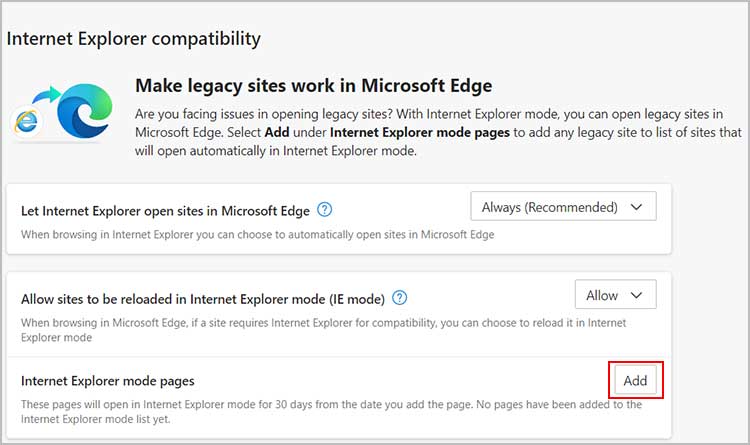
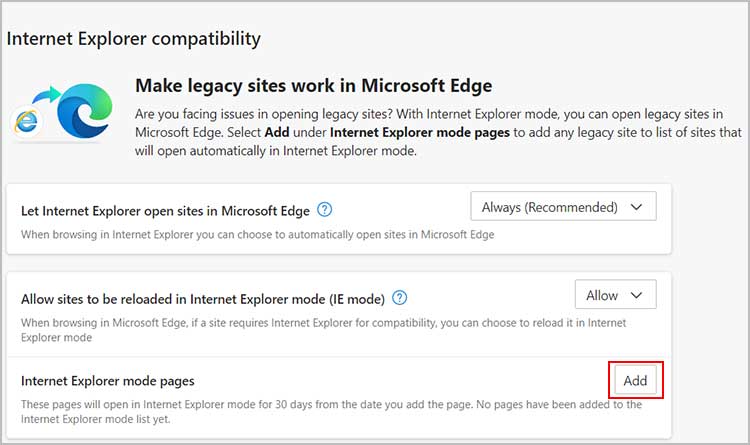 Agora, você precisa digitar o URL da página da web e clicar em Adicionar. Você pode obter o URL da página da web na barra de endereço abaixo da seção de guias.
Agora, você precisa digitar o URL da página da web e clicar em Adicionar. Você pode obter o URL da página da web na barra de endereço abaixo da seção de guias.
Além disso, você pode usar o modo de exibição de compatibilidade para uma página específica do navegador quando não tiver o endereço de URL exato.
Primeiro, ative o modo de compatibilidade do Microsoft Edge. Em seguida, abra uma nova guia e pesquise para o que você quiser. Agora, clique com o botão direito do mouse na guia do navegador. Escolha a opção Recarregar guia no modo Internet Explorer.
 Depois disso, você verá uma tela de informações; ative a opção Abrir esta página na visualização de compatibilidade. Ele abrirá a página no modo de compatibilidade apenas para a sessão existente. Para habilitar o modo de compatibilidade para todas as outras sessões, você precisa ativar a opção Abrir esta página no modo Internet Explorer da próxima vez e pressionar Concluído.
Depois disso, você verá uma tela de informações; ative a opção Abrir esta página na visualização de compatibilidade. Ele abrirá a página no modo de compatibilidade apenas para a sessão existente. Para habilitar o modo de compatibilidade para todas as outras sessões, você precisa ativar a opção Abrir esta página no modo Internet Explorer da próxima vez e pressionar Concluído.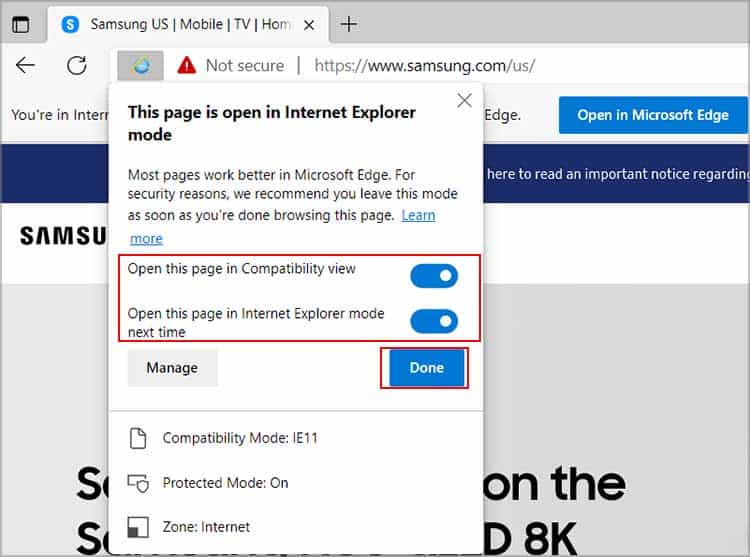
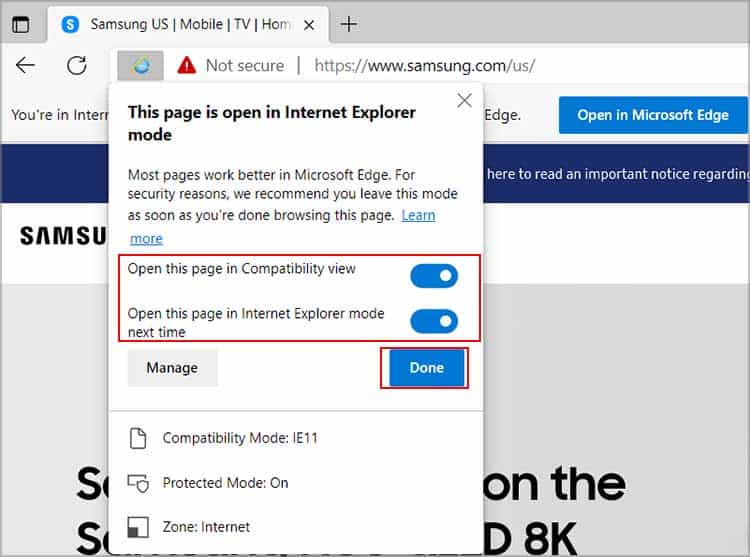 Agora você pode ver um novo barra abaixo da barra de endereço indicando ‘Você está no modo Internet Explorer.‘Isso significa que a página está operando em modo de compatibilidade.
Agora você pode ver um novo barra abaixo da barra de endereço indicando ‘Você está no modo Internet Explorer.‘Isso significa que a página está operando em modo de compatibilidade.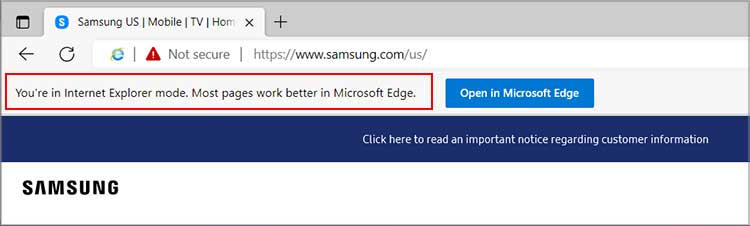
Depois de ativar a opção’Abrir esta página no modo Internet Explorer da próxima vez,’a página continuará a ser aberta no modo Internet Explorer por nos próximos 30 dias.
Sair da página do navegador da visualização de compatibilidade
Você pode tentar usar o modo de visualização de compatibilidade para abrir as páginas legadas do navegador. Mas, se você pretende voltar para o modo Microsoft Edge, você pode desativar completamente o modo Modo de Exibição de Compatibilidade do Microsoft Edge.
Para isso, você pode seguir as etapas exatas de Executar o Microsoft Edge no Modo de Compatibilidade e altere a opção Permitir que sites sejam recarregados no modo Internet Explorer (modo IE) para Padrão ou Não permitir. Em seguida, pressione o botão Atualizar para salvar as alterações.
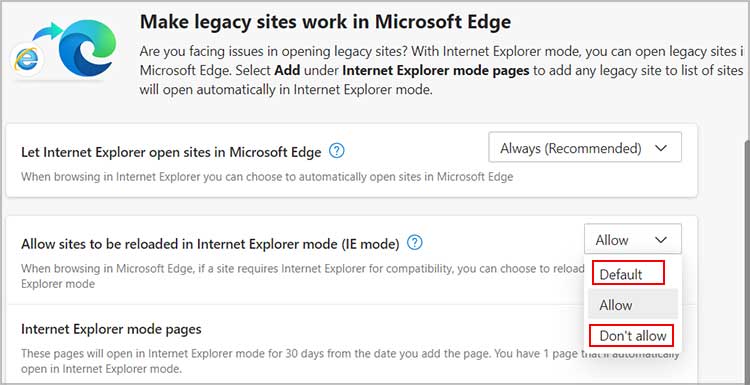
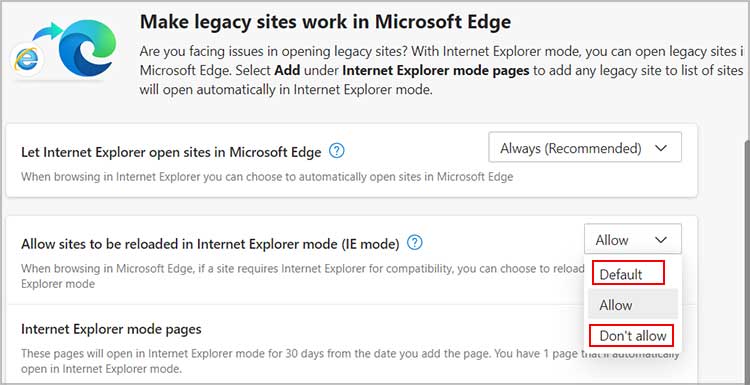
Da mesma forma, você também pode implementar os métodos abaixo para desativar o modo de exibição de compatibilidade para uma determinada página por enquanto.
Abra o Microsoft Edge.Selecione Três pontos > > Navegador padrão. Vá para as páginas do Modo Internet Explorer e pressione o ícone Excluir ao lado da página da web.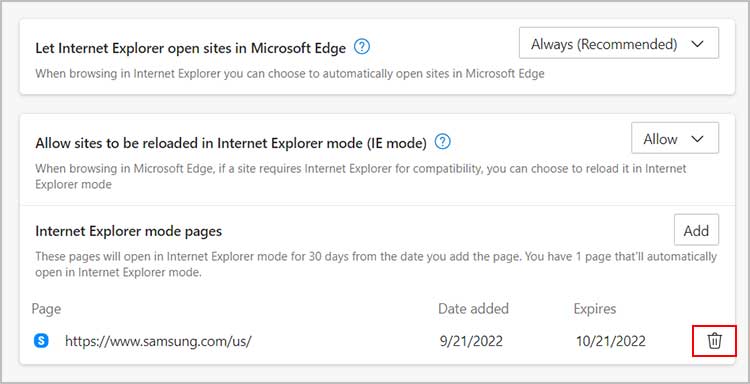
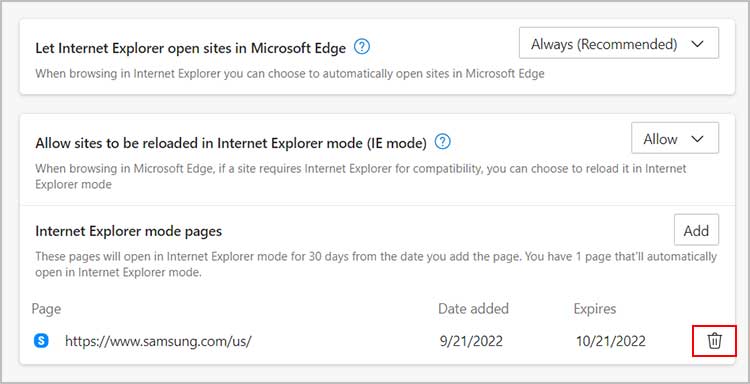
Provavelmente, você pode use as etapas abaixo para remover uma determinada página da Exibição de compatibilidade.
Wi Com a página da web aberta, você precisa clicar com o botão direito do mouse na guia do navegador. Agora, escolha a guia Sair do modo Internet Explorer.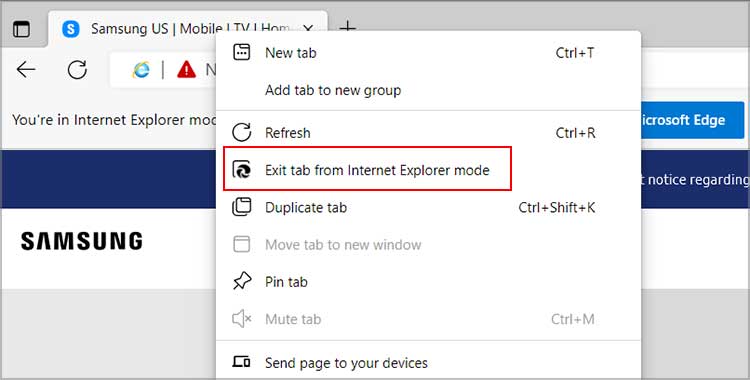
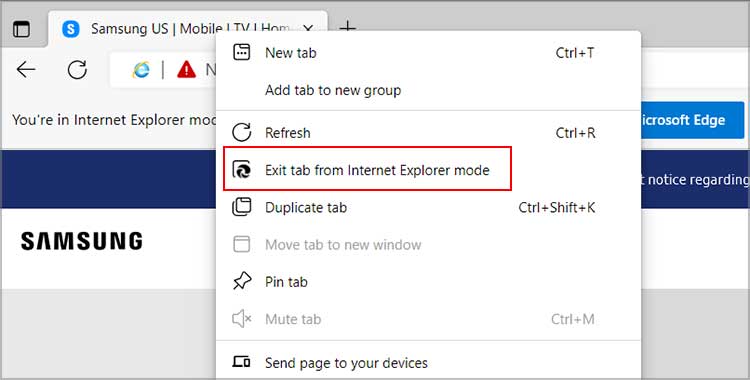
Você também pode clicar no botão Abrir no Microsoft Edge abaixo da barra de endereço para fechar instantaneamente o modo de visualização de compatibilidade. Ele retornará a guia do navegador para o modo Microsoft Edge.